RV042、RV042G、およびRV082 VPNルータでの非武装地帯(DMZ)における複数のパブリックIPの設定
目的
非武装地帯(DMZ)は組織の内部ネットワークであり、信頼できないネットワークが利用できます。DMZは、セキュリティ上、信頼ネットワークと非信頼ネットワークの間に位置します。DMZのメンテナンスは、組織の内部ネットワークのセキュリティの向上に役立ちます。アクセスコントロールリスト(ACL)がインターフェイスにバインドされると、アクセスコントロール要素(ACE)ルールがそのインターフェイスに到着するパケットに適用されます。アクセスコントロールリスト(ACL)のどのACEにも一致しないパケットは、一致しないパケットをドロップするアクションを持つデフォルトルールに一致します。
このドキュメントの目的は、複数のパブリックIPアドレスを許可するようにDMZポートを設定し、ルータデバイス上のIPに対してアクセスコントロールリスト(ACL)を定義する方法を示すことです。
適用可能なデバイス
・ RV042
・ RV042G
・ RV082
[Software Version]
・ v4.2.2.08
DMZの設定
ステップ 1:Web Configuration Utilityページにログインし、Setup > Networkの順に選択します。ネットワークページが開きます。
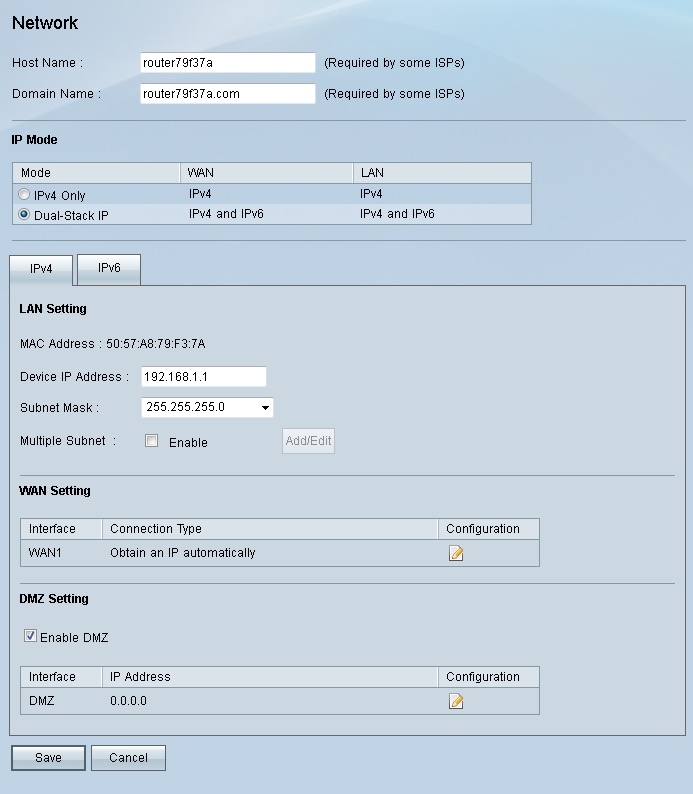
ステップ 2:IP ModeフィールドでDual-Stack IPオプションボタンをクリックして、IPv6アドレスの設定を有効にします。

ステップ 3:IPv6アドレスでDMZを設定できるようにするには、LAN SettingフィールドにあるIPv6タブをクリックします。

ステップ4:DMZ設定領域までスクロールダウンし、DMZチェックボックスをクリックしてDMZを有効にします。
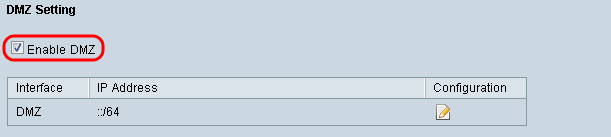
ステップ 5:WAN SettingフィールドでEditボタンをクリックして、WAN1設定のIP Staticを編集します。

Networkページが開きます。
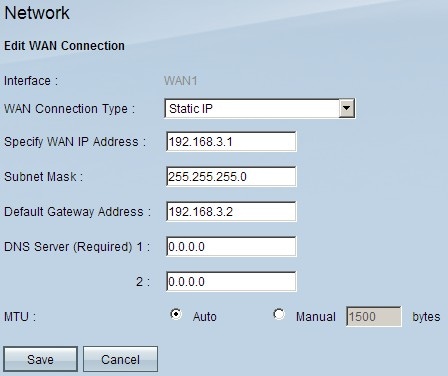
手順 6:WAN Connection Typeドロップダウンリストから、Static IPを選択します。
手順 7:System Summaryページに表示されるWAN IPアドレスを、Specify WAN IP Addressフィールドに入力します。
ステップ 8:Subnet Maskフィールドにサブネットマスクアドレスを入力します。
ステップ 9:Default Gateway Addressフィールドにデフォルトゲートウェイアドレスを入力します。
ステップ 10:System Summaryページに表示されるDNSサーバアドレスを、DNS Server (Required) 1フィールドに入力します。
注:DNSサーバアドレス2はオプションです。
ステップ 11Maximum Transmission Unit(MTU;最大伝送ユニット)にAutoまたはManualを選択します。manualを選択した場合は、Manual MTUのバイト数を入力します。
ステップ 12Saveタブをクリックして、設定を保存します。
ACLの定義
ステップ 1:Web Configuration Utilityページにログインし、Firewall > Access Rulesの順に選択します。「アクセスルール」ページが開きます。

注:アクセス規則ページを入力すると、デフォルトのアクセス規則は編集できません。
ステップ 2:Addボタンをクリックして、新しいアクセスルールを追加します。
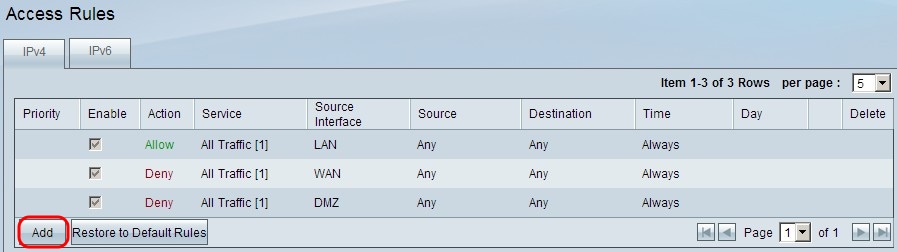
アクセスルールページに、サービスエリアとスケジューリングエリアのオプションが表示されます。
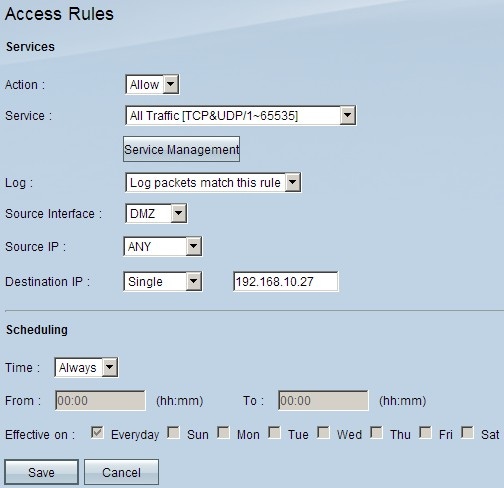
ステップ 3:ActionドロップダウンリストからAllowを選択して、サービスを許可します。
ステップ 4:ServiceドロップダウンリストからAll Traffic [TCP&UDP/1~65535] を選択して、DMZのすべてのサービスを有効にします。
ステップ 5:アクセスルールに一致するログだけを選択するには、LogドロップダウンリストからLog packets match this ruleを選択します。
手順 6:Source Interfaceドロップダウンリストから、DMZを選択します。これは、アクセスルールのソースです。
手順 7:Source IPドロップダウンリストからAnyを選択します。
ステップ 8:Destination IPドロップダウンリストから、Singleを選択します。
ステップ 9:Destination IPフィールドに、アクセスルールを許可する宛先のIPアドレスを入力します。
ステップ 10:Scheduling領域で、TimeドロップダウンリストからAlwaysを選択して、アクセスルールを常にアクティブにします。
注:TimeドロップダウンリストからAlwaysを選択した場合、アクセスルールはデフォルトでEveryに設定され、Effective onフィールドに表示されます。
注:(アクセスルールがアクティブになっている)特定の時間間隔を選択するには、TimeドロップダウンリストからIntervalを選択します。次に、アクセスルールをアクティブにする日を[有効日]チェックボックスから選択します。
ステップ 11Saveをクリックして設定を保存します。
注:ポップアップウィンドウが表示されたら、「OK」を押して別のアクセスルールを追加するか、「キャンセル」を押してアクセスルールのページに戻ります。
前の手順で作成したアクセスルールが表示されます
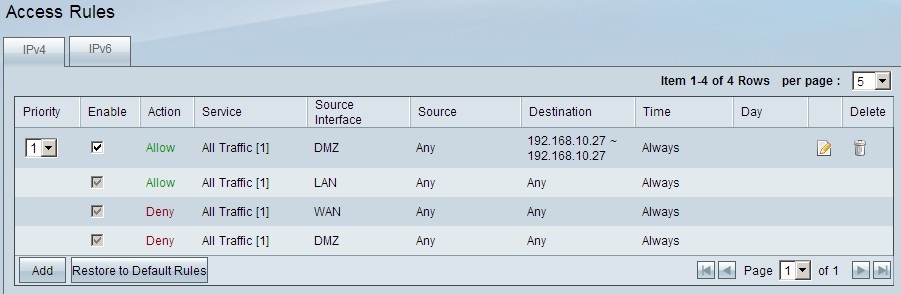
ステップ 12Editアイコンをクリックして、作成したアクセスルールを編集します。
ステップ 13削除アイコンをクリックして、作成したアクセスルールを削除します。
更新履歴
| 改定 | 発行日 | コメント |
|---|---|---|
1.0 |
11-Dec-2018
|
初版 |
 フィードバック
フィードバック